以前のブログでは、Xboxに関連する非常に多くの問題について説明しました。 Xbox Series Xは、現在最も使用されているコンソールの1つです。そして、この特定のセクションでは、「Destiny2のフリーズとクラッシュのXboxシリーズX」を修正する方法について説明します。何人かのユーザーは、Destinyのプレイ中にフリーズやクラッシュの問題が発生したことへの不満を共有し、ゲームを楽しんでいる間はいつでも問題がランダムに発生すると主張しています。また、問題を解決するためのトラブルシューティングガイドを探している場合は、適切な場所にいるので、チュートリアルを読み続けてください。

レポートによると、クラッシュ/フリーズの問題に直面する理由はいくつかありますが、上記の問題につながる潜在的な原因をいくつかリストアップしました。
- ゲームにバグがある場合、クラッシュ/フリーズの問題が発生する可能性があります。これは、ゲームを更新しない場合に発生します。最新バージョンへ
- キャッシュファイルは非常に重要ですが、特定の理由で破損した場合、いくつかの誤動作につながる可能性があります。
- 古いソフトウェアを使用している場合も同じ問題が発生する可能性があるため、Xboxをタイムリーに更新してください
- ゲームのプレイ中に中断に直面する主な理由の1つは、サーバーのダウンです
Destiny2のフリーズとクラッシュのXboxシリーズXの修正
方法1:Destiny2Xboxゲームを再起動する
最初のステップでは、ゲームを再開することをお勧めします。ゲームを再起動することは、問題を解決するための効果的な方法です。先に述べたように、ゲームのバグは現在の状況に直面する潜在的な理由であり、ゲームのクラッシュ/フリーズは単なるバグである可能性があります。
ゲームを再開するには、以下の手順に従ってください。
- 最初にコントローラーのXboxボタンを押します
- 次に、タイトルを強調表示し、[メニューを押す]>[終了]を選択します
- Destiny2を再開します
方法2:コンソールを再起動します
ゲームの再起動がうまくいかなかった場合は、コンソールを再起動すると、コンソールの不具合が修正され、コンソールが更新されます。同じことを行うには、コンソールのXboxボタンをオフになるまで押し、1分後にもう一度オンにして、問題が引き続き発生するかどうかを確認します。
方法3:ローカル保存ファイルをクリアする
この方法を実行するには、ローカルの保存ファイルをクリアする必要があります。ファイルが破損し、ゲームのプレイ中にフリーズの問題が発生することがあります。したがって、ローカルの保存ファイルを削除してからクラウドと再同期することをお勧めします。そのため、以下の手順に従ってください。
- コントローラーのXboxボタンを押します
- ホームページでマイゲームとアプリを開く
- 次に、[すべて表示]> [Destiny 2を強調表示]を選択してから、コントローラーのメニューボタンを押します。
- [ゲームとアドオンの管理]を選択し、[保存されたデータ]を選択します
- 最後に、[すべて削除]を選択して、ローカル保存ファイルを削除します
方法4:サーバーのステータスを確認する
この問題に直面する主な理由の1つは、サーバーの問題です。ゲームサーバーがダウンしているかメンテナンス中の場合、Destiny2がフリーズしてXboxSeriesXがクラッシュする可能性があります。そのため、XboxステータスWebページに移動して、サーバーのステータスを一度確認する必要があります。
XboxLiveサーバーを確認する
- PCまたはXboxシリーズXからWebブラウザーを開きます

- Xboxステータスのホームページに移動して、Xboxの機能のステータスの詳細を確認します
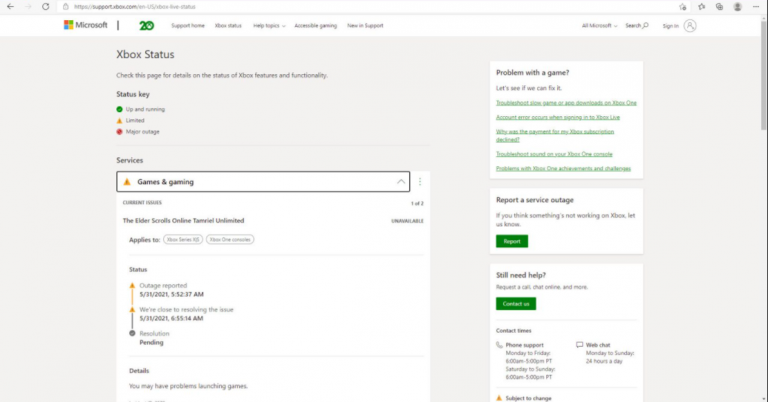
サーバーがダウンしているか、メンテナンス中であることがわかった場合、そのようなシナリオでは、サーバーが動作を再開するまで待つ必要があります。
方法5:別のプロファイルを使用する
何人かのユーザーが、ユーザープロファイルデータの破損が原因で問題に直面していると主張しているため、プロファイルの破損が原因である場合は、以下の手順に従って別のプロファイルを使用する必要があります。
- 最初のステップで、コントローラーのXboxボタンを押します
- プロファイルとシステムを選択します
- 次に、[追加/切り替え]を選択します
- 使用可能なプロファイルが1つしかない場合は、別のプロファイルを使用してみてください。[新規追加]オプションを選択して、さらに使用するために別のプロファイルを追加します。
- 新しいプロファイルを使用した後に問題が解決した場合は、Xboxから元のプロファイルを削除してから、再度追加する必要があります。
方法6:Xboxソフトウェアを更新し、Destiny2を更新します
上記の方法のいずれも機能しない場合は、Xboxを最新バージョンに更新するだけでなく、ゲームも更新してください。 Xboxとゲームを更新すると、不具合が解消されます。
また、サーバーはゲームの更新されたバージョンと簡単に通信できますが、古いバージョンはサーバーとまったく互換性がないことを知っておく必要があります。したがって、ソフトウェアの更新は非常に重要であることに注意してください。
PCの問題に推奨される解決策
PCの不具合が原因でこのような厄介な問題が発生することがあるため、PC修復ツールを使用することを強くお勧めします。スマートフォンでスキャンするのと同じように、システムを修復するために定期的にコンピューターをスキャンすることは非常に必須です。このツールは、PCに関連するすべての問題を一度に解決できる可能性があり、システムのパフォーマンスも向上することは言うまでもありません。
PC修復ツールを入手する
結論
私の仕事はここで行われ、Xbox SeriesXでのDestiny2のフリーズとクラッシュを乗り越えるために、ガイドラインに従う番です。
これとは別に、同じことに関してさらに質問や懸念がある場合は、FacebookとTwitterのページに私たちを書いてください。